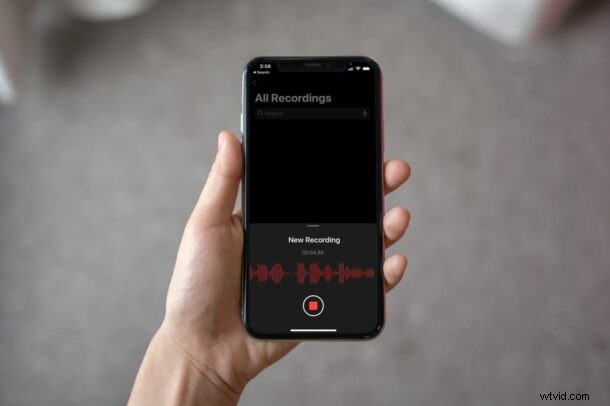
Používáte pravidelně vestavěnou aplikaci Voice Memos k nahrávání zvuku pomocí iPhonu nebo iPadu? V tom případě by vás mohlo zajímat použití tohoto elegantního, ale jednoduchého triku ke zlepšení kvality nahraného zvuku.
Hlasové poznámky zaznamenají zvuk v pořádku hned po vybalení bez jakýchkoli problémů, ale pokročilí uživatelé mohou někdy chtít další výhodu bezztrátové kvality, zejména pokud používají externí mikrofon. Aplikace zaznamenává komprimovaný zvuk, takže nahrané soubory nezabírají mnoho místa na vašem iPhonu nebo iPadu.
Pokud chcete maximalizovat kvalitu svých hlasových klipů, pokračujte ve čtení.
Jak zlepšit kvalitu záznamu hlasových poznámek na iPhone a iPad
Nemusíte mít na svém zařízení nainstalovanou nejnovější verzi iOS nebo iPadOS, protože tato funkce je dostupná od iOS 12. Začněte jednoduše podle níže uvedených kroků.
- Z domovské obrazovky iPhonu nebo iPadu přejděte na „Nastavení“.

- V nabídce nastavení přejděte dolů a najděte aplikaci Hlasové poznámky. Klepnutím na něj pokračujte.
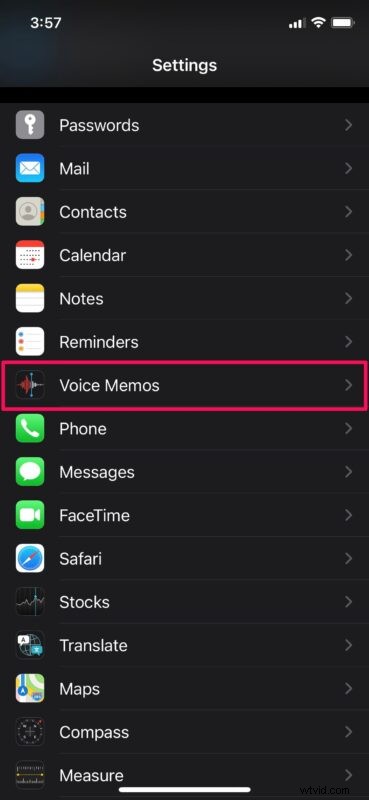
- Dále vyberte možnost „Kvalita zvuku“ v části Nastavení hlasových poznámek. Uvidíte, že je ve výchozím nastavení nastaveno na komprimované.
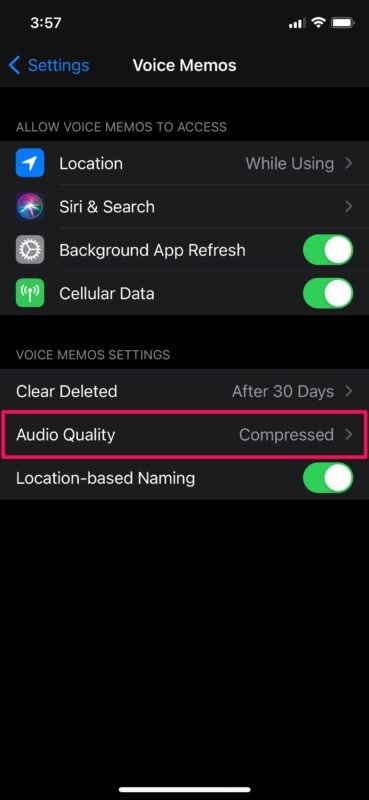
- Nyní vyberte možnost „Bez ztráty“ a můžete začít.
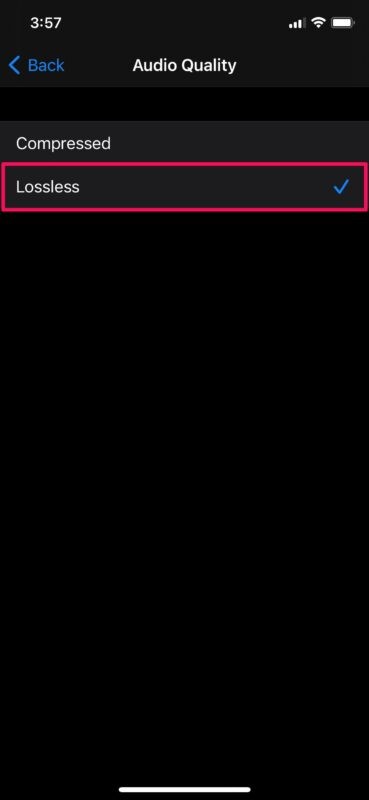
To je vše, změnili jste kvalitu nahrávání hlasových poznámek na zařízení iOS/iPadOS.
Od této chvíle, kdykoli nahrajete zvuk pomocí aplikace Hlasové poznámky, bude nahrán v bezztrátové kvalitě a výsledná velikost souboru bude větší ve srovnání s vašimi staršími nahrávkami. Je také samozřejmé, že toto nastavení nezmění vaše stávající nahrávky na bezztrátový formát.
Bezeztrátové nahrávání zvuku může být skvělé z mnoha důvodů, včetně pořizování kvalitnějších hlasových nahrávek, ale také v případě, že plánujete nahrávat hudbu nebo jakýkoli jiný zvuk nebo zvuk a chcete jej zachytit v nejvyšší možné kvalitě z vašeho zařízení a jeho mikrofonu.
Pokud litujete, že jste toto nastavení nepoužili pro všechny klipy, které jste dosud nahráli, možná vás bude zajímat využití vestavěného editoru Voice Memo k vylepšení vašich zvukových nahrávek. Přestože neposkytuje kvalitu bezztrátového záznamu, pomáhá při odstraňování šumu na pozadí. Tato funkce je však omezena na zařízení se systémem iOS 14/iPadOS 14 nebo novějším.
Doufáme, že jste se mohli naučit nahrávat nekomprimovaný zvuk pomocí bezztrátového formátu v aplikaci Hlasové poznámky. Jak často tuto aplikaci používáte k nahrávání externího zvuku? Všimli jste si nárůstu velikosti souboru po přechodu na bezztrátový formát? Pokud nejste obeznámeni, možná se budete chtít naučit nahrávat zvuk pomocí aplikace Voice Memos na iPhonu a iPadu, je to snadné a velmi užitečné! Nezapomeňte se také podělit o své názory a zkušenosti v komentářích.
